Если вам не нравится делать множество снимков экрана во время игры, вам будет приятно узнать, что Xbox серии X или S позволяет делать скриншоты и записывать игровой процесс одним нажатием новой блестящей кнопки.
Впервые контроллеры Xbox имеют выделенный Кнопка Поделиться это позволит вам легко записывать и загружать видео и экраны. Он находится посередине контроллера, чуть ниже, где вы можете найти кнопку меню, поэтому его довольно легко заметить.
Если до этого момента вы были одновременно владельцем Xbox и Playstation, вы знакомы с функцией нажатия / удержания кнопки «Поделиться» на контроллере PS4 для захвата изображений и видео. Эта новая кнопка «Поделиться» работает аналогичным образом, но для непосвященных это то, как вы делаете снимок экрана и записываете видео на контроллере Xbox Series X / S.
Xbox Series X / S — Как записывать и делиться снимками
Вы можете зайти в настройки захвата и поиграть в соответствии со своими потребностями, если хотите, но сначала давайте рассмотрим основы. Взять снимок экрана с помощью кнопки «Поделиться» просто нажмите один раз. Если вы хотите записать сегмент видео — по умолчанию 30 секунд — удерживайте кнопку Поделиться в.

Если вы хотите взглянуть на свой новый экран, удерживайте кнопку Nexus — или Кнопка Xbox, как это более широко известно — и вы получите ряд вариантов. Вы можете просмотреть свой экран, отправить его другу, загрузить его в ленту действий или Twitter, установить его в качестве фона домашнего экрана Xbox и т. Д.
Чтобы записать последние 30 секунд игры, удерживайте кнопку «Поделиться» на мгновение. Если вы знаете, что в игре появляется определенный интересный раздел и хотите записать немного более длинное видео, вы можете удерживать кнопку Xbox и перейти к экрану «Захват и поделиться» и выбрать «Начать запись». Вы также можете выбрать «Записывать, что произошло», что позволяет запечатлеть последние 15–2 минуты игрового процесса, а также поделиться своим снимком или просмотреть самые последние.
Вы также можете делиться вещами из приложения Xbox на своем телефоне, если хотите, а также загружать их, чтобы делиться ими с друзьями, в других социальных сетях и т. Д. Вы по-прежнему сможете обрезать свои клипы на консоли, чтобы создать идеальное короткое видео.
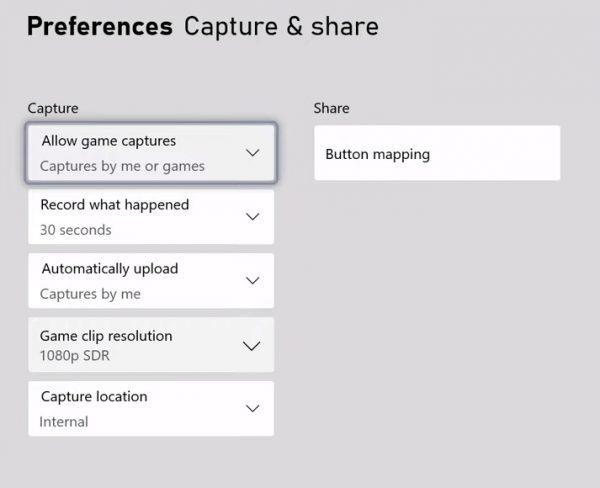
Вы можете записывать клипы в разрешении 1080p, 720p или 4K, в зависимости от ваших потребностей. При разрешении 1080p вы можете записывать от 15 секунд до одной минуты кадра, даже несмотря на то, что есть двухминутный вариант, когда вы снимаете сразу же. В разрешении 720p вы можете записывать до трех минут, хотя качество будет заметно ниже. Хотя параметры общего доступа достаточно доступны, вы также можете изменить сопоставление кнопок для индивидуального использования.
Вот и все! Добавление такой маленькой, но эффективной кнопки должно упростить создание снимков экрана, но всегда есть старый способ Xbox One, если вы боитесь перемен. Вы можете ознакомиться с обзором Xbox Series X / S от Алекса здесь, если вы все еще не уверены в покупке любой из этих консолей.
Клиенты Amazon могут столкнуться с некоторыми задержками в доставке, поэтому зайдите в ближайшее время, чтобы узнать больше об обновлениях, и знайте, что мы поставили вам большую букву F в чате, если вы все еще пропускаете предварительный заказ.

